Зачем использовать openSUSE

Есть много причин для разговора, и вот краткое объяснение.
- Бесплатное программное обеспечение, управляемое сообществом: Это «бесплатно» с точки зрения свободы, а не цены. Лицензирование очень удобно для тех, кто желает изучать, как это работает, изменять, передавать или продавать копии другим и использовать их так, как вы хотите. В результате это популярный дистрибутив в корпоративном мире.
- Удобный: Даже если вы новичок в мире Linux, openSUSE идеально подходит для них. Есть немного кривой обучения. Все новое всегда сложно, правда? Но не бойтесь; это то, что может преодолеть любой порядочный человек.
- Стабильность: В отличие от других дистрибутивов Linux, openSUSE больше ориентирован на стабильность, чем на эксперименты. Благодаря природе бесплатного программного обеспечения, оно намного безопаснее и в то же время стабильнее. Таким образом, легче поиграть. Что касается опытных пользователей, то их проще модифицировать и настраивать.
- Служба поддержки: OpenSUSE имеет большую поддержку сообщества. По сути, это полностью управляемое сообществом. Сообщество всегда готово помочь вам в любой проблеме.
- Загляните в предприятие: OpenSUSE - отличное введение в SUSE Linux Enterprise. Оба имеют общую базу, поэтому вы найдете между ними много общего. OpenSUSE - это, по сути, бесплатная версия SUSE Linux Enterprise.
Разобравшись с этим, давайте приступим к установке openSUSE!
Получение openSUSE ISO
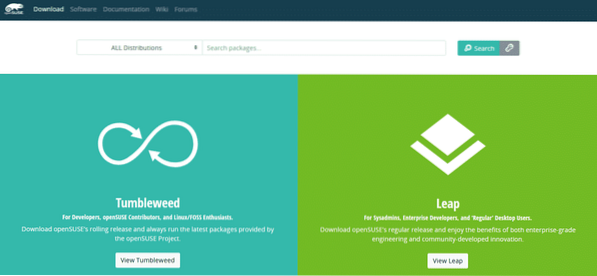
Перед установкой openSUSE нам понадобится несколько вещей. Прежде всего, давайте определимся, какой аромат выбрать. Существует две разновидности openSUSE: Tumbleweed (непрерывный выпуск) и Leap (обычный выпуск).
OpenSUSE Tumbleweed следует модели «скользящего выпуска», что означает, что программное обеспечение всегда получает последние стабильные пакеты из проекта openSUSE. OpenSUSE Leap, с другой стороны, следует модели «регулярного выпуска». Он выпускается один раз в год с обновлениями безопасности и стабильности. До следующего годового релиза существенных изменений не будет. Интересно, что openSUSE Leap использует общую базовую систему с SUSE Linux Enterprise.
Tumbleweed рекомендуется для разработчиков, участников openSUSE и энтузиастов Linux, тогда как Leap рекомендуется для системных администраторов, корпоративных разработчиков и обычных пользователей. Но не волнуйся. Мы рассмотрим процедуру установки обоих дистрибутивов.
Получить openSUSE Leap
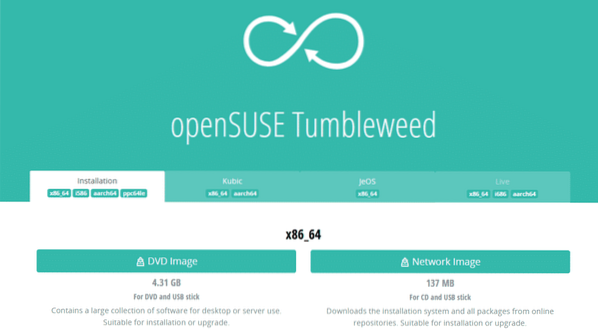
Получить openSUSE Tumbleweed.
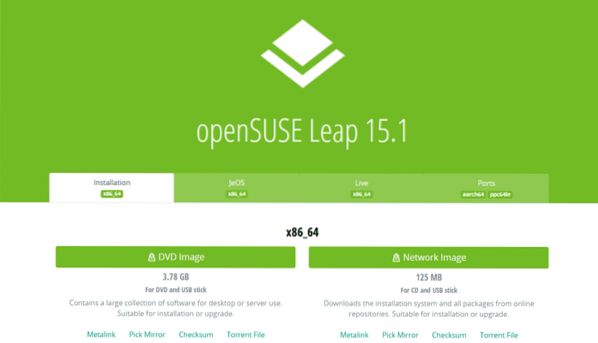
После загрузки проверьте ISO-образ openSUSE с соответствующей контрольной суммой, чтобы убедиться, что загрузка не была повреждена.
Подготовка загрузочного USB-накопителя
Использование USB-накопителя в качестве загрузочного носителя - самый простой и быстрый способ выполнить установку любой ОС. Для установки openSUSE нам понадобится USB-накопитель емкостью не менее 8 ГБ.
Для создания загрузочного диска мы воспользуемся помощью 3rd-партийное программное обеспечение: Rufus (для Windows) или Etcher (для Linux / Windows).
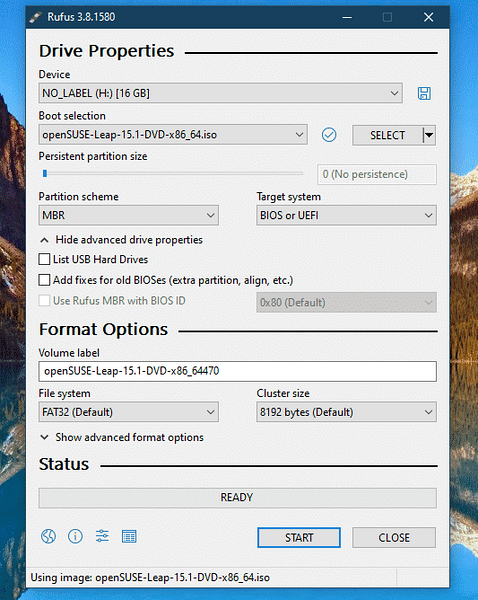
После загрузки проверьте ISO-образ openSUSE с соответствующей контрольной суммой, чтобы убедиться, что загрузка не была повреждена.
Подготовка загрузочного USB-накопителя
Использование USB-накопителя в качестве загрузочного носителя - самый простой и быстрый способ выполнить установку любой ОС. Для установки openSUSE нам понадобится USB-накопитель емкостью не менее 8 ГБ.
Для создания загрузочного диска мы воспользуемся помощью 3rd-партийное программное обеспечение: Rufus (для Windows) или Etcher (для Linux / Windows).
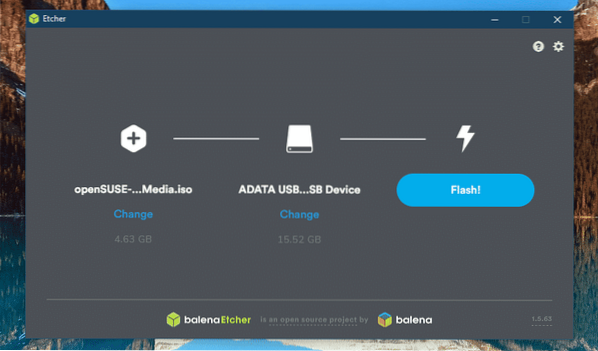
После создания загрузочного носителя подключите его к целевой машине и выберите в качестве загрузочного устройства.
Установить openSUSE
Теперь мы готовы к установке. Для процесса установки я буду показывать только скриншоты openSUSE Tumbleweed, поскольку шаги идентичны установке openSUSE Leap.
Сначала вам будут предложены следующие параметры. Используйте клавиши со стрелками и выберите «Установка» из списка.
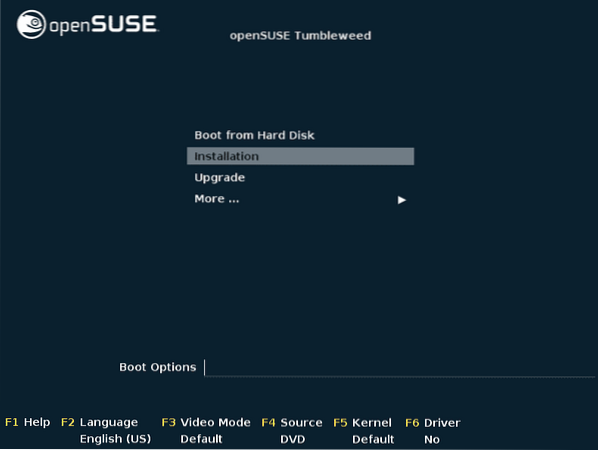
Выберите подходящий язык для вашей системы, выберите правильную раскладку клавиатуры и примите лицензионное соглашение.
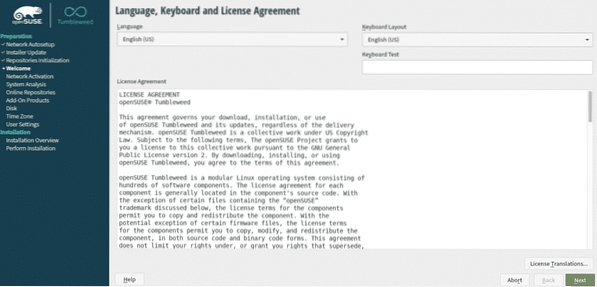
Использование онлайн-репозитория позволяет получить доступ к дополнительному программному обеспечению и обновлениям программного обеспечения. Нажмите «Да», чтобы активировать онлайн-репозитории.
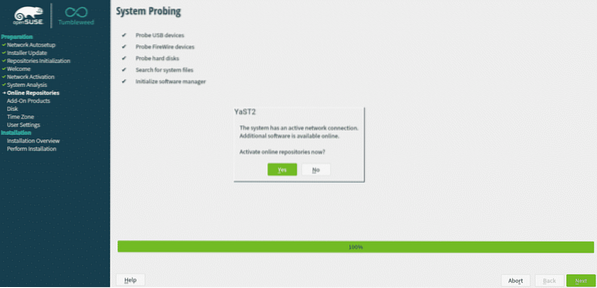
Выберите репозитории, которые вы хотите активировать. Здесь мы видим некоторую разницу между версиями Leap и Tumbleweed. В любом случае репозиториев по умолчанию будет достаточно.
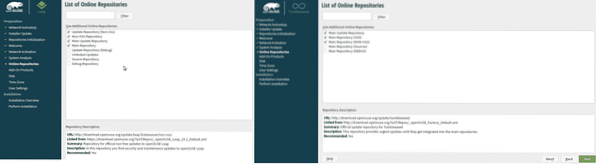
Подождите, пока процесс завершится. В зависимости от скорости вашего интернета и вашего местоположения это может занять некоторое время.
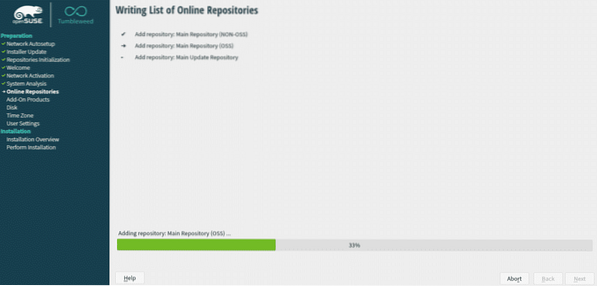
Теперь пора выбрать среду рабочего стола. Из установщика вы получаете несколько вариантов: KDE Plasma, GNOME, Xfce и т. Д. Вы также можете использовать openSUSE в качестве серверной ОС. Я выбрал GNOME для установки openSUSE Leap и для openSUSE Tumbleweed, KDE Plasma.
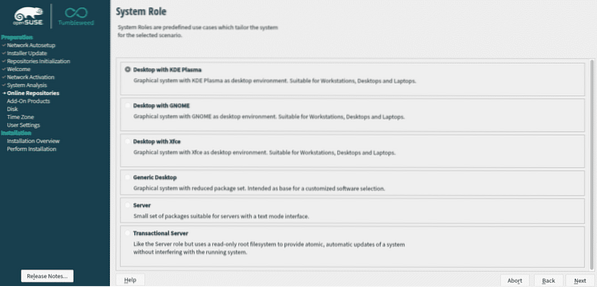
Для любой установки ОС нужен выделенный раздел. На этом этапе установка openSUSE запросит разметку. Интересно, что openSUSE по умолчанию предлагает предложение по разделению. Однако я предлагаю ручное разбиение. Рекомендуется выделить для установки openSUSE раздел размером 20 ГБ.
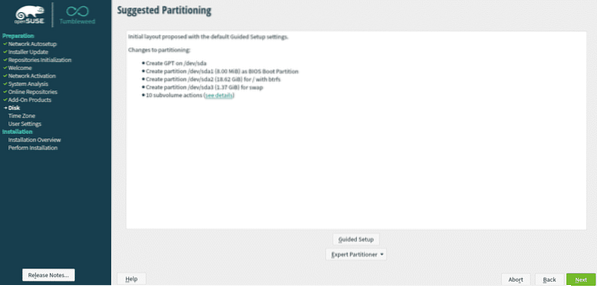
Выберите правильный часовой пояс и свое геолокацию.
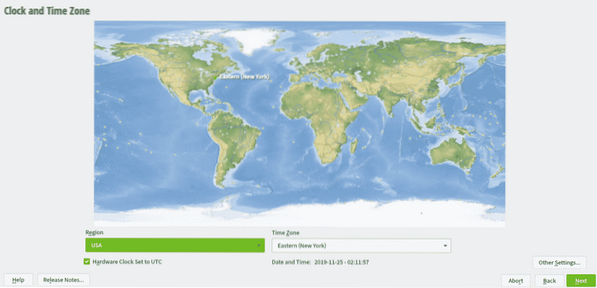
Введите учетные данные для создания нового пользователя. Это будет учетная запись администратора для новой установки.
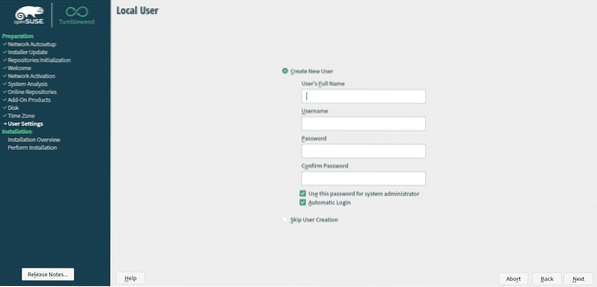
Вам будет представлено краткое описание всего процесса установки. Это последний этап перед окончательной записью изменений на диск.
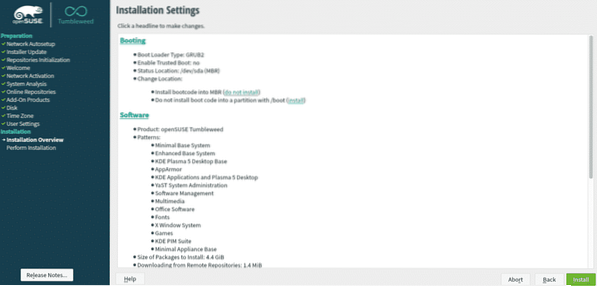
В диалоговом окне «Подтвердить установку» нажмите «Установить», чтобы выполнить установку.
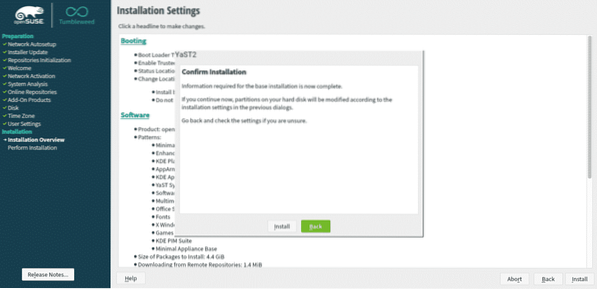
Установка займет некоторое время. А пока выпьем чашку кофе!
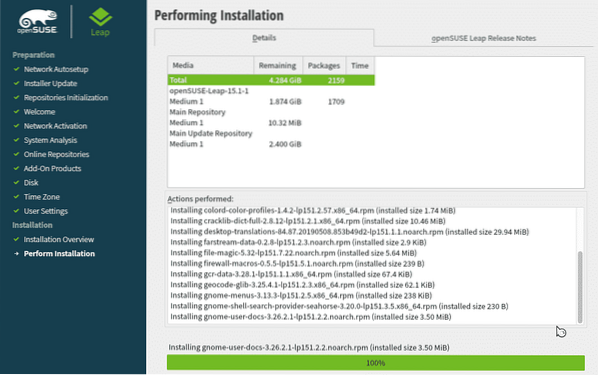
После завершения установки система автоматически перезагрузится.
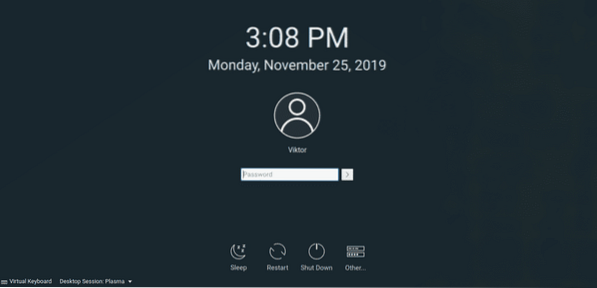
Вуаля! Установка завершена! Войдите в систему, используя свои учетные данные.
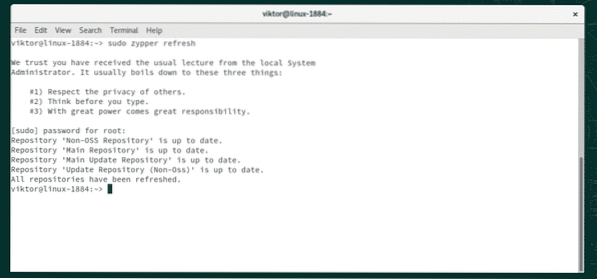
После установки
После установки любой системы Linux всегда рекомендуется запустить обновление, чтобы убедиться, что вы используете все последние стабильные пакеты. Просто нужно запустить пару строк команд в терминале, и шансов сломать что-то очень мало. Давайте начнем!
Запустите терминал, нажав «Ctrl + Alt + T», и выполните следующую команду.
sudo zypper обновить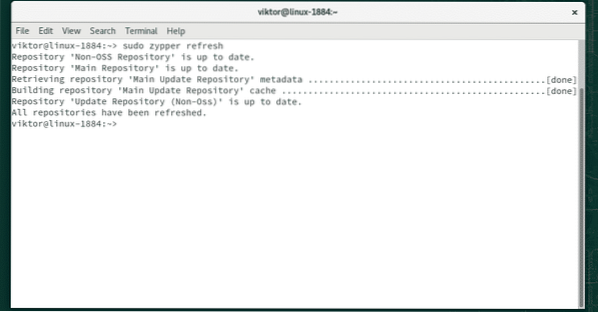
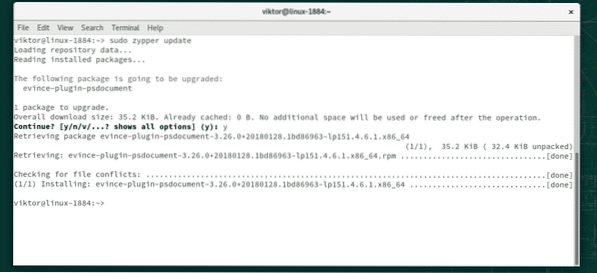
Если вы предпочитаете использовать YaST / YaST2, используйте следующую команду.
sudo yast2 online_update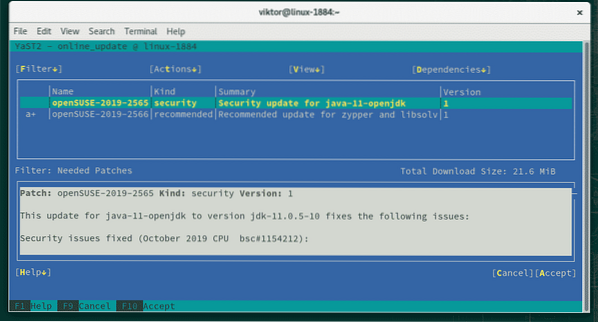
Вуаля! Вы сделали!
Последние мысли
OpenSUSE - один из лучших дистрибутивов Linux. Это надежный дистрибутив, который предлагает отличную готовую работу и упакован потрясающими инструментами, такими как YaST. Прежде всего, это отличный пример настоящего проекта, управляемого сообществом.
Если вы боитесь быстро перейти к openSUSE, почему бы не попробовать его с помощью виртуализации? VirtualBox и VMware Workstation Player и т. Д. хорошее программное обеспечение для виртуализации. Весь процесс установки работает одинаково.
Наслаждаться!
 Phenquestions
Phenquestions


